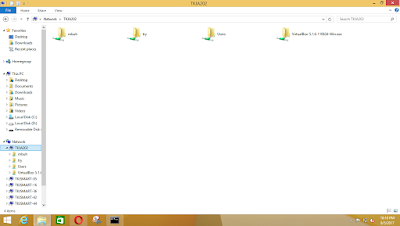Cara Membuat Jaringan Infrastruktur wireless access point
Assalamu'alaikum wr.wb
Oke kali ini saya akan membahas bagaimana cara membuat Jaringan Infrastruktur Wireless Access Point. Silahkan simak tutorial berikut ini.
Sebelum itu, sobat harus menyiapkan alat dan bahan dulu, antara lain :
1. Satu paket Wireless Access Point
Keterangan : No.1 Kabel Power (pengisi daya)
No.2 Kabel LAN (untuk penghubung wireless access point dengan PC)
No.3 Antena (sharing data jaringan)
No.4 Wireless access point
No.5 PPOE (penghubung daya listrik yang terletak jauh dari Wireless access point).
2. Satu unit wireless adapter untuk menangkap wifi dari wireless access point.

3. Dua buah kabel LAN (1 kabel dari paket access point dan 1 dari ISP/ LAN yang suadah terhubung internet).
4. Satu buah jarum/ bolpoin untuk mereset wireless access point.
5. Dan yang terakhir tentunya PC yang berguna untuk menseting Access Point.
Langkah - langkah :
1. Rakit terlebih dahulu paket wireless access pointnya.
2. Hubungkan Wireless Adapter dengan PC.

3. Hubungkan Wireless Access Point yang tadi sobat rakit dengan PC menggunakan kabel Lan dari paket Wireless Access Point tadi.

4. Buka browser dan ketikkan IP Address default Access point yang tertera di bawah access point.
5. Masukkan user name dan password yang secara default tertera dibawah access point.
6. Setelah sudah masuk klik Next..
7. Pilih yang access Point, setelah itu klik Next.
8. Pada tampilan selanjutnya adalah membuat SSID dan juga password. simak gambar berikut.
9. Selanjutnya menyeting IP Address untuk DHCP, setelah semua sudah di isi klik Next.
Catatan : Untuk mengisi IP Address jaringan menggunakan Ip yang terhubung dengan ISP/Internet.
10. Selanjutnya klik save ==> finish.
11. Setelah itu sobat setting Ip Address pada Wireless Access Point. Pilih Obtain. Lebih jelasnya simak gambar berikut.
12. Buka IP Address yang tadi sobat setting tadi di Browser. Misal IP 192.168.4.135.
13. Masukkan user name seperti pada No.5.
14. Setelah sudah masuk, klik/masuk ke menu DHCP.
* Masukkan IP (IP sobat tadi dan IP terserah sobat).
* Masukkan IP penyedia layanan ==> save.
15. Pada laman DHCP setting, klik pada click here.
16. Pada laman DHCP setting, klik pada click here.

17. Setelah itu sobat klik Reboot. Tungu proses hingga selesai.
18. Setelah prose selesai, ganti kabel LAN yang tertancap di wireless access point tadi dengan kabel LAN yang sudak konek internet.
19. tahap Selanjutnya adalah sambungkan PC dengan wifi wireless access point yang sobat buat tadi.
20. Setting IP menggunakan DHCP. Jika kurang paham simak gambar berikut.
21. Tahap terakhir, lakukan pengujian di web Browser. Disini saya contohkan mengakses google.
Tara.... sobat sudah berhasil membuat Jaringan Infra Struktur Wireless Access Point :D .
Semoga tutorial ini bermanfaat dan mudah di pahami sobat. SEMOGA BERHASIL.... :D
Wassalamu'alaikum wr.wb
Membuat Ad Hoc di Windows 8.1 dan Sharing filenya
Assalamu'alaikum wr.wb
Windows 8.1 adalah windows versi terbaik saat ini menurut saya karena prosesnya yang cepat.
Kali ini saya akn membahas sesuai dengan judul postingan ini.
Adhoc sangatlah berguna, bukan hanya hanya untuk saya tetapi mungkin untuk banyak orang. Sering kali saya menggunakannya untuk berbagi file dengan komputer lain.
Untuk membuatnya mari kita simak tutorial berikut :
- Buka Command Prompt (CMD) dengan hak akses Administrator (PENTING) caranya arahkan cursor/mouse anda ke pojok kiri bawah, klik kanan pilih Command Prompt (Admin). Ketik "netsh wlan show driver". Pastikan Hosted network suported : yes
- Kalau ada peringatan seperti “Do you want to allow the following program to make change to your computer?” Tekan saja tombol Yes.
- Ketikkan: "netsh wlan set hostednetwork mode=allow SSID=NAMA key=PASSWORD"
- Setelah itu, ketik "netsh wlan start hostnetwork"
- Cek di "control panel ==> network and sharing ==> change adapter setting ==> pilih local Area network yang ada nama SSID yang anda buat tadi ==> propertise ==> isikan IP : 192.168.9. ... Subnet Mask : 255.255.255.252 ==> oke ==> close ==> close".
- pindah ke PC 2. Setting IP Address : 192.168.9. ... Subnet mask : 255.255.255.252
- Setelah itu akan terlihat gambar dibawah, yang menandakan bahwa Ad-Hoc siap untuk digunakan.
- Setelah itu pilih Everypne ==> add. Pada Everyone pilih read/write ==> klik done.
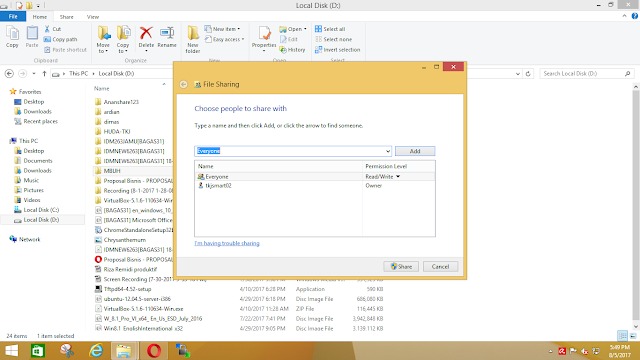
Selanjutnya cara mengkoneksikan Komputer yang ingin menerima file sharing (PC 2 Zakin) :
- klik icon network di pojok kanan
- Koneksikan dengan nama jaringan yang telah dibuat tadi di PC 1, lalu masukkan password.
- Pilih "yes, turn on sharing and connect to devices".
- Buka explore ==> klik bagian Network ==> pilih nama komputer.
- Folder yang tadi di share pun terlihat.
Selamat anda telah berhasil membuat wireless adhoc dan sharing file di Windows 8.1. Lalu bagaimanakah untuk menghentikan wireless adhoc ini?. Caranya mudah ulangi langkah terakhir namun kata start diganti dengan kata stop.
Semoga bermanfaat :) :)
Wassalamu'alaikum wr.wb